Jednoduchý postup jak využít Raspberry Pi v domácnosti, jako síťové úložiště a zároveň i pro zálohování dat. Pro síťové úložiště postačuje jeden USB disk naformátovaný například na NTFS, aby šlo kdykoliv odpojit a přehrát v systémech windows. Samozřejmě, pro rychlejší přenos dat je lepší mít disk pro síťové úložiště například v EXT4, protože Raspberry Pi k němu přistupuje rychleji. Abychom mohli provádět automatickou zálohu dat, tak je potřeba ješte jeden USB disk. V tomto návodu jsem použil na obou discích formátování NTFS.
jinak z mojí zkušenosti, bych doporučil mít ten disk USBHDD1 (který slouží jak síťový) naformátovaný na EXT4 a to pro rychlejší download/upload a druhý disk USBHHD2 (zálohovací) jako NTFS, protože pokud někam vyrazíte na cesty, a budete chtít mít například všechny fotky sebou, tak si je můžete přehrát na PC,TV,.. právě z toho USBHHD2, který je naformátován na NTFS. Síťový disk je stále dostupný, sice se dočasně nezálohuje, ale vše funguje jak má. Po příjezdu domů, zapojíte opět zpět do Raspberry Pi a následující den bude opět záloha aktuální
HDD – příprava
Podpora NTFS disků
[notice]
sudo apt-get install ntfs-3g
sudo fdisk -l
[/notice]
Vytvoření adresářů pro přípojné disky
[notice]
sudo mkdir /media/USBHDD1
sudo mkdir /media/USBHDD2
[/notice]
Automatické připojení disku na základě UUID
[notice]
sudo blkid
[/notice]
Vzít UUID disků a upravit tento soubor
[notice]
sudo nano /etc/fstab
[/notice]
přidat tyto řádky, oddělovač je tabulátor
[important]UUID=756dfe8e-1ab6-4933-be98-776e38f97857 /media/USBHDD1 ntfs
UUID=756dfe8e-1ab6-4933-be98-776e38f97852 /media/USBHDD2 ntfs[/important]
uzavřít a uložit soubor (CTRL+x a pak „y“ a enter)
Remount FSTAB
[notice]sudo mount -a[/notice]
Vytvoření adresářů pro sdílení
[notice]sudo mkdir /media/USBHDD1/NASDRIVE
sudo mkdir /media/USBHDD2/BACKUPS[/notice]
Nastavení práv pro sdílené adresáře
[notice]sudo chmod -R 777 /media/USBHDD1/NASDRIVE
sudo chmod -R 777 /media/USBHDD2/BACKUPS[/notice]
RSYNC
Instalace RSYNC
[notice]sudo apt-get install rsync[/notice]
Nastavení CRONu pro automatickou synchronizaci dvou disků
[notice]sudo crontab -e[/notice]
doplnit nakonec souboru tento řádek
[important]15 4 * * * rsync -av –delete /media/USBHDD1/NASDRIVE/ /media/USBHDD2/BACKUPS/[/important]
nyní se synchronizace disků bude spoustět každý den ve 04:15. Popis jednotlivých možností spouštění:
- Minuta (0–59)
- Hodina (0–23)
- Den v měsíci (1–31)
- Měsíc (1–12)
- Den v týdnu (0 = neděle, 1 = pondělí, …, 6 = sobota)
test funkčnosti lze vyzkoušet z příkazového řádku
[notice]rsync -av –delete /media/USBHDD1/NASDRIVE/ /media/USBHDD2/BACKUPS/[/notice]
SAMBA
Instalace SAMBy
[notice]sudo apt-get install samba samba-common-bin[/notice]
Záloha a editace konfiguračního souboru
[notice]sudo cp /etc/samba/smb.conf /etc/samba/smb.conf.old
sudo nano /etc/samba/smb.conf[/notice]
Odstranění „#“ u řádku security
Dole přidat nastavení sdílené složky u HDD1
[important][Backup]
comment = Backup Folder
path = /media/USBHDD1/NASDRIVE
valid users = @users
force group = users
create mask = 0660
directory mask = 0771
read only = no[/important]
Resatart SAMBy
[notice]sudo /etc/init.d/samba restart[/notice]
Vytvoření SAMBa uživatele
[notice]sudo useradd backups -m -G users
sudo passwd backups[/notice]
Přidání uživatele do SAMBa users
[notice]sudo smbpasswd -a backups[/notice]
Seznam users v SAMBě
[notice]sudo pdbedit -L -v[/notice]




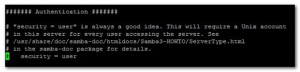
3 pingy